- קבצי יישומים פגומים ועדכון Windows שבור יכולים להפעיל את שגיאת 42127 cab is corrupted.
- מאמר זה בוחן כמה שלבי פתרון בעיות כדי לתקן את השגיאה ולעזור לך להתקין את האפליקציה בהצלחה.
- אל תהססו להוסיף לסימניות את הרחבה שלנו סעיף אנטי וירוס לגישה מהירה למידע שימושי יותר.
- למאמרי תיקון נוספים, עיין במאמרים הייעודיים שלנו דף פתרון בעיות
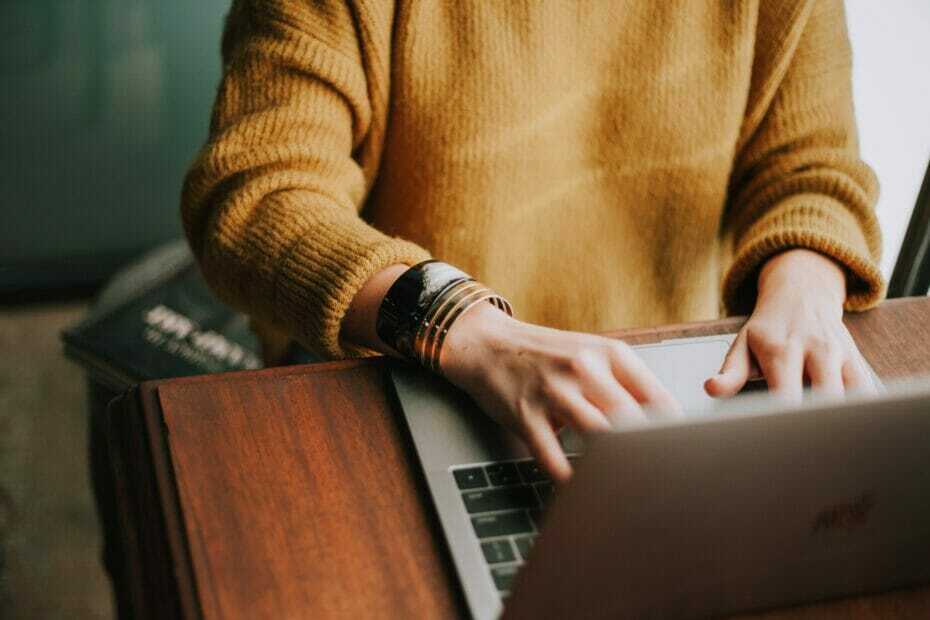
בעת התקנת אפליקציה חדשה או עבודה על המחשב שלך, באופן אקראי, אתה עלול להיתקל בארכיון 42127 cab is corrupted error. שגיאה זו מתרחשת כאשר המערכת לא מצליחה לגשת לקבצים של היישום שאתה מנסה להפעיל.
כעת השגיאה האמורה יכולה להתרחש משתי סיבות. הראשון הוא האנטי וירוס שלך שחושד שהקבצים הם זדוניים וחוסם אותו כדי להגן על המערכת שלך.
במקרים אחרים, זה יכול להיות וירוס שהשחית את ארכיון המונית הנדרש על ידי האפליקציה.
אם גם אתה נתקל בשגיאה זו, הנה כמה שלבי פתרון בעיות שיעזרו לך לפתור את השגיאה 42127 cab is corrupted ב-Windows.
כיצד אוכל לתקן שגיאה 42127?
1. בדוק אם יש עדכון Windows שבור
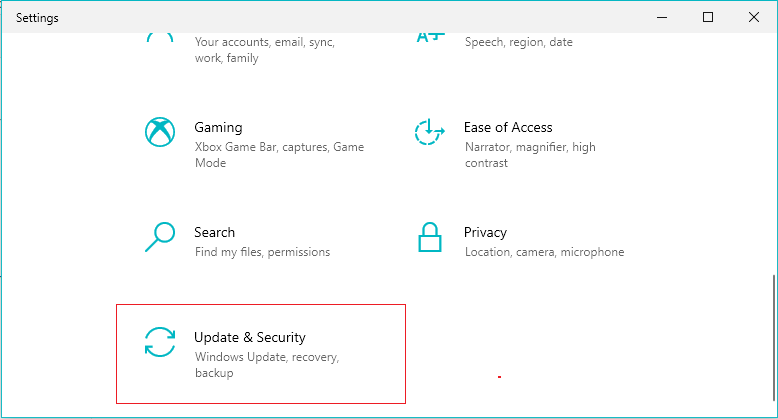
אם אתה מבחין בשגיאה בעת סריקה עם האנטי-וירוס שלך, השגיאה עלולה להיות מופעלת עקב עדכון Windows שבור. ייתכן שלא תצטרך לבצע שום פעולה בתנאי שתוכל לוודא שקובץ ה-CAB חוקי.
כדי לבדוק את החתימה הדיגיטלית של קובץ ה-CAB, לחץ לחיצה ימנית על הקובץ ובחר נכסים. אם אתה בטוח שהקובץ חוקי, אין צורך בפעולה נוספת.
עם זאת, אם הקובץ חשוד, מחק את הקובץ כדי להיות בצד הבטוח יותר. נווט ידנית לספרייה שצוינה ומחק את הקובץ כדי לתקן את השגיאה. הקפד להפעיל שוב את האנטי וירוס כדי לראות אם השגיאה נפתרה.
2. בדוק אם יש בעיות תוכנות זדוניות
לפעמים יכולה להתרחש שגיאה בעת ניסיון להתקין יישום במחשב שלך. מלבד כשל בהתקנה, ייתכן שתבחין גם בחלק מפונקציונליות המערכת כמו האינטרנט לא עובד.
במקרה זה, ייתכן שיש לך פגיעה בקובץ המערכת או תוכנה זדונית שמשנה את קבצי המונית החוסמים את השימוש.
כדי לזהות את הבעיה, אתה יכול לסרוק את המחשב שלך באמצעות Windows Defender, אך אנו ממליצים להשתמש בכלי של צד שלישי לקבלת תוצאות טובות ומדויקות יותר.
למרבה המזל, בשוק האנטי-וירוס יש הרבה דברים שווים תוכנה נגד תוכנות זדוניות. הקפידו להשתמש בכלי שאינו משאיר נקודות תורפה. הגנה רב-שכבתית היא חובה.
כמו כן, אנו ממליצים לך לחפש אנטי וירוס שמתעדכן כל הזמן מאחר ואיומים צצים כל הזמן ואתה רוצה לוודא שמערכת האבטחה שלך עומדת בקצב.
לאחר שתחליט מהו האנטי-וירוס המועדף עליך, הפעל סריקה מלאה למחשב. הסר כל איומים שנמצאו והפעל מחדש את המחשב. בדוק אם השגיאה נמשכת.
אם אתה מעוניין, קרא מדריך זה או חקור עוד על .קבצי מונית וכיצד להתקין אותם.
3. שחזר מחשב עם נקודת שחזור

- הקש על חלונות סוג מפתח לשחזר, לחץ על צור נקודת שחזור.
- לחץ על שחזור מערכת כפתור ב- מאפייני מערכת חַלוֹן.
- נְקִישָׁה הַבָּא.

- בחר את נקודת השחזור האחרונה ולחץ הַבָּא.
- קרא את התיאור ולחץ סיים.
- שחזור המערכת צריך להפעיל מחדש את המחשב כדי להחיל שינויים. ודא ששמרת את כל הקבצים הפתוחים וסגור תוכניות.
לאחר שחזור המחשב בהצלחה לנקודה המוקדמת יותר, בדוק אם השגיאה נפתרה. נקודת שחזור המערכת אינה מוחקת קבצים המאוחסנים במחשב שלך. עם זאת, הוא עשוי להסיר או להתקין מחדש אפליקציות מסוימות בהתאם למועד יצירת נקודת השחזור.
4. התקנה נקייה של Windows
חזור לגרסה הקודמת של Windows
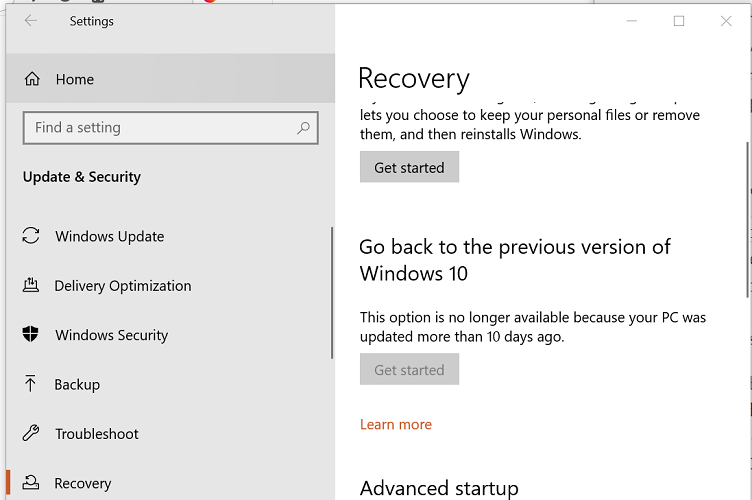
- הקש על מקש Windows + I.
- לחץ על עדכון ואבטחה.
- פתח את ה התאוששות לשונית מהחלונית השמאלית.
- לחץ על להתחיל כפתור מתחת ל חזור לגרסה הקודמת של Windows 10 סָעִיף.
- אם הכפתור אפור, זה אומר שהאפשרות כבר לא זמינה.
אם אינך מצליח לתקן את השגיאה, ייתכן שתצטרך לנקות את ההתקנה של Windows 10. אתה יכול קבל התקנה נקייה של Windows 10 עם כלי הרענון גם כן.
ארכיון המונית 42127 פגום השגיאה מופעלת עקב חסרים או פגומים של ארכיון מונית של האפליקציה שאתה מנסה להתקין. אתה יכול לתקן את השגיאה על ידי מחיקת הארכיונים. סרוק את המערכת עם תוכנת האנטי-וירוס שלך כדי לחפש זיהום תוכנה זדונית.


